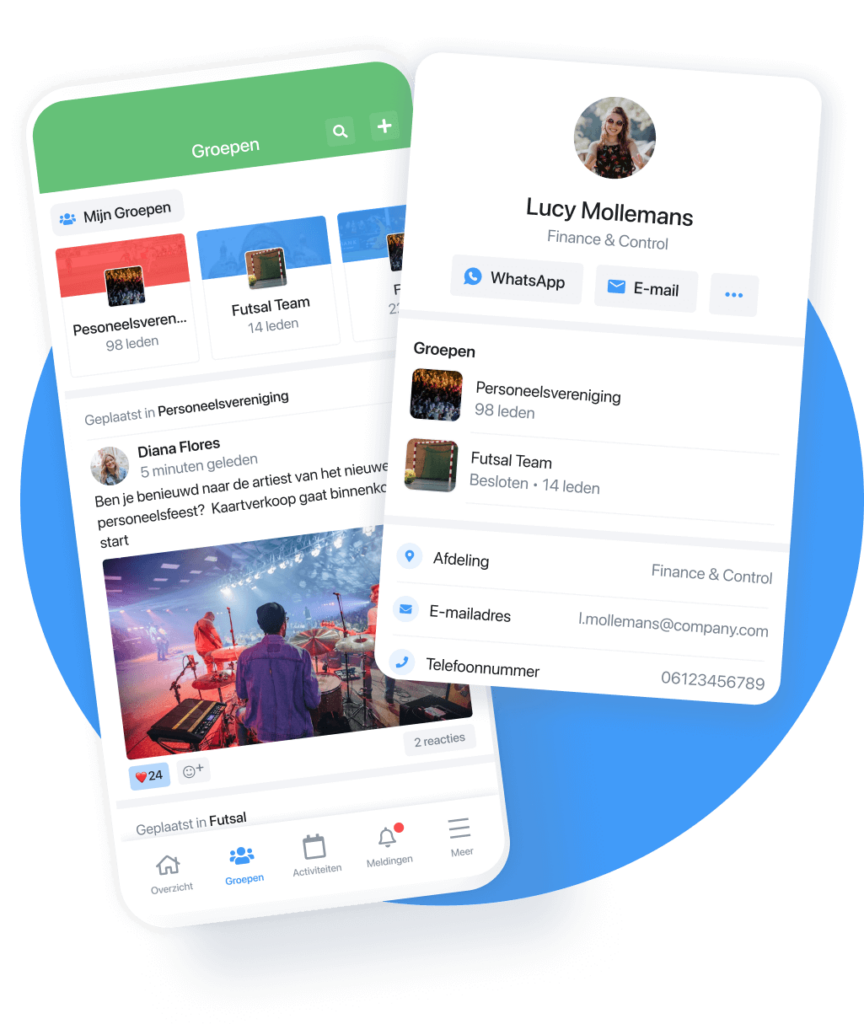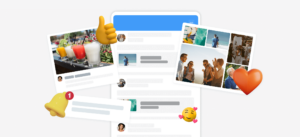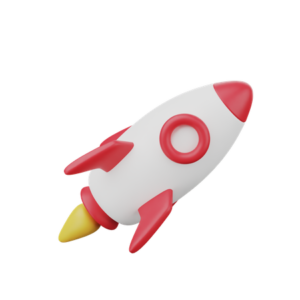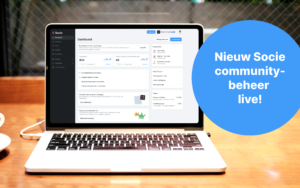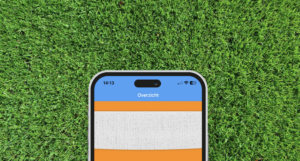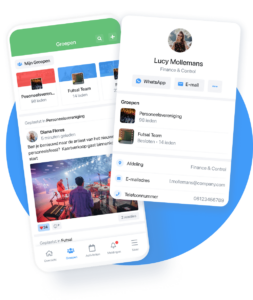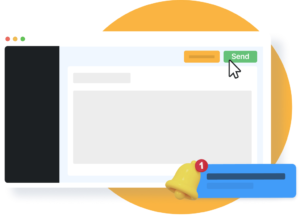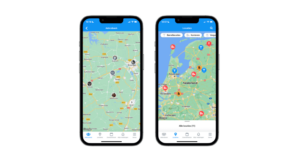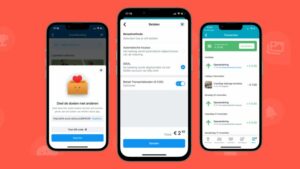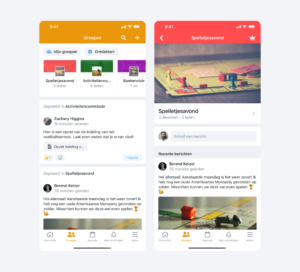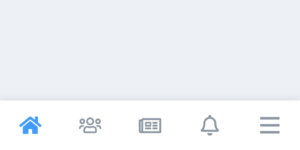Ensemble, nous sommes plus forts. C’est pourquoi nous aimons faire partie de communautés. Que ce soit au travail, dans l’association ou dans le quartier, nous pouvons nous aider, nous activer et nous inspirer les uns les autres. Que vous fassiez des choses ensemble au sein de votre communauté, que vous discutiez, que vous organisiez des activités ludiques ou que vous discutiez de tâches, le travail en commun donne les meilleurs résultats.
Connecter les gens dans leurs propres groupes
Pour simplifier et soutenir ces collaborations et ces connexions, nous avons développé le module des groupes dans l’application. (Voir toutes les caractéristiques de Socie ici) Un endroit sûr où vous pouvez interagir avec un groupe de personnes. Vous voulez en savoir plus sur le module des groupes ? Alors lisez vite.
Qu’est-ce qu’un groupe et que peut-on faire avec un groupe ?
Dans l’application Socie, vous pouvez activer le module des groupes. Dans ce module, vous pouvez créer des sous-groupes (ouverts ou fermés) dans lesquels les membres peuvent partager des messages, des médias et des documents au sein de leur(s) propre(s) groupe(s). Le premier écran du module des groupes consiste en une chronologie de tous les messages des groupes dont vous êtes membre. Grâce à cet écran, les membres peuvent également accéder directement aux derniers groupes utilisés, découvrir des groupes et créer un groupe.
Mais comment créer des groupes ?
Connectez-vous à la gestion de la communauté. Cliquez sur Groupes à gauche. Cliquez sur Nouveau groupe pour créer un nouveau groupe. Vous pouvez maintenant Nouveau groupe ou Ajouter des groupes standard choisir. Avec un nouveau groupe, vous pouvez même gérer tous les paramètres. Si vous choisissez Ajouter un groupe par défaut, vous pouvez choisir l’un de nos modèles de groupe.
Une fois que vous avez terminé, le nouveau groupe apparaît dans la liste du module des groupes. Bien entendu, vous pouvez toujours modifier les paramètres du groupe. Pour ce faire, cliquez sur le groupe que vous souhaitez modifier. Cliquez ensuite sur Éditer. Vous pouvez également archiver ou supprimer le groupe. Pour ce faire, cliquez sur Plus d’informations. Si vous souhaitez ajouter de nouveaux membres, cliquez sur Ajouter des membres au groupe.
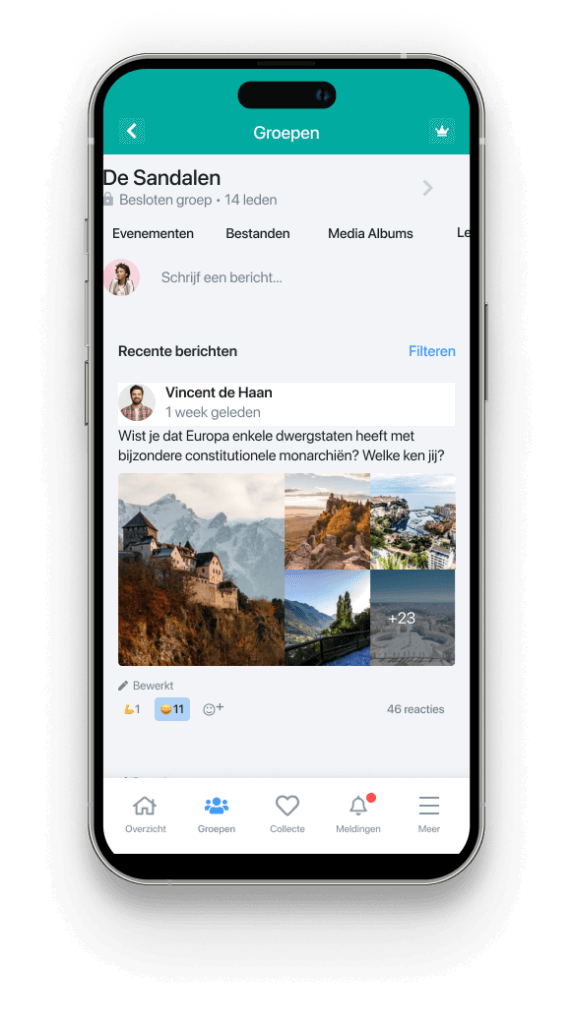
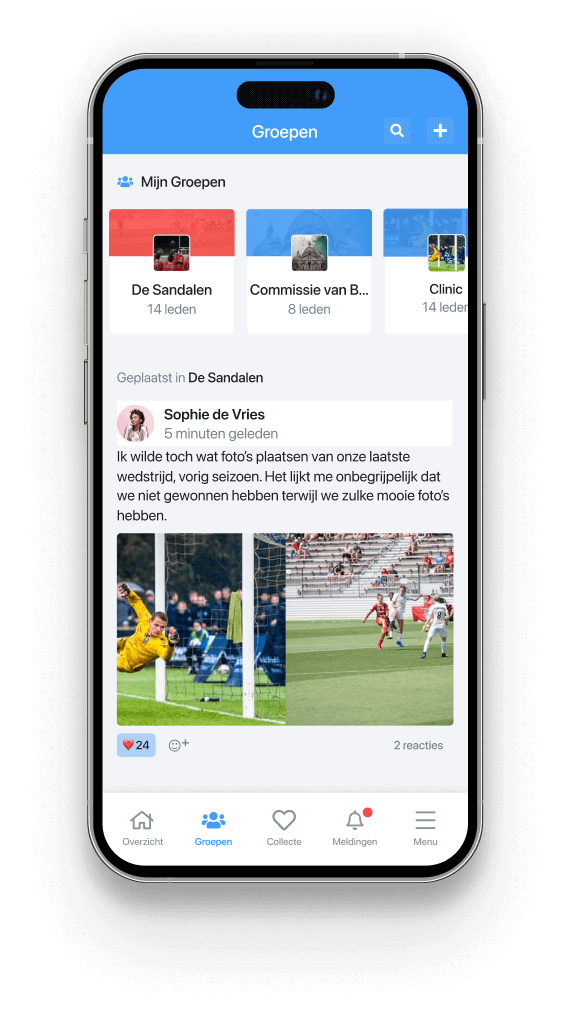
Groupes ouverts et fermés
Vous pouvez créer deux types de groupes dans l’application, à savoir des groupes ouverts et des groupes fermés. Les groupes ouverts permettent à tout le monde de se joindre au groupe, tandis que les groupes fermés permettent à l’administrateur du groupe d’ajouter des personnes, de les inviter à se joindre au groupe ou de faire une demande d’adhésion que l’administrateur du groupe peut approuver. Pour les groupes privés, il est également possible de définir le groupe comme étant caché, de sorte que seuls les membres du groupe puissent le voir.
Prenons l’exemple d’un conseil d’administration, d’une direction ou d’un comité qui souhaite que son propre groupe communique là où les non-membres n’ont pas besoin de savoir qu’il existe.
Ces groupes privés vous permettent donc de communiquer en toute sécurité dans des groupes qui ne sont pas visibles par les autres utilisateurs de la même application.
Les paramètres pour les groupes publics ou fermés peuvent être trouvés lorsque vous vous connectez à l’administrateur. Cliquez ensuite sur Groupes → le groupe que vous souhaitez modifier → Modifier → Paramètres → Accéder au groupe
Qui doit créer et gérer les groupes ?
Dans l’application Socie, vous avez la possibilité de prendre en charge la gestion des groupes de l’application en tant qu’administrateur(s) de la communauté, mais vous pouvez également laisser la communauté elle-même s’en charger. En fait, vous pouvez faire en sorte que tous les membres de la communauté puissent créer leurs propres groupes et y agir en tant qu’administrateurs de groupe.
Cela crée une communauté très vivante où les membres peuvent créer leurs propres sous-groupes pour discuter en groupe, partager des documents et fixer des rendez-vous auxquels les gens peuvent s’inscrire.
Rendre la création de groupes publique peut être quelque peu excitant au début, mais cela garantit que l’application est plus susceptible de remplacer les nombreux groupes WhatsApp créés et utilisés en dehors de votre communauté.
Pour déterminer qui peut créer de nouveaux groupes, connectez-vous à la gestion de la communauté. Cliquez sur Paramètres → Gestion des modules → Groupes → Modifier et sous “Qui peut ajouter de nouveaux groupes dans l’application ?”, faites votre choix.
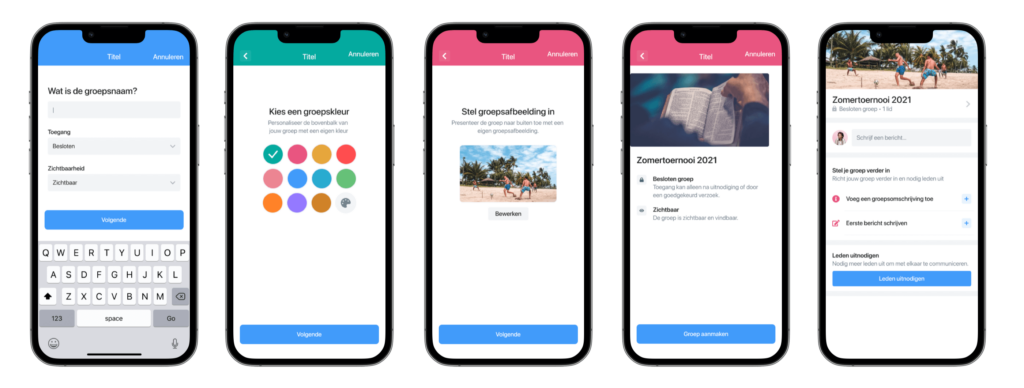
Administrateurs de groupe
Les groupes peuvent donc être créés à la fois dans la gestion et dans l’application. Lorsqu’une personne crée un groupe, elle devient également l’administrateur du groupe par défaut. Un administrateur de communauté peut également nommer des administrateurs (supplémentaires) pour un groupe. Chaque groupe a au moins un administrateur de groupe.
Un administrateur de groupe peut effectuer les opérations suivantes au sein de son groupe :
- Inviter et retirer des membres du groupe
- Accepter et supprimer les demandes d’adhésion au groupe
- Création et suppression de membres d’un groupe en tant qu’administrateurs
- Modifier le nom et la description du groupe
- Choisir une autre couleur de groupe
- Modifier l’image du groupe
- Personnaliser l’accès et la visibilité
L’administrateur de la communauté peut également modifier ces éléments et a également accès au groupe au sein de l’administration.
Comment ajouter un administrateur de groupe ?
Pour ajouter un nouvel administrateur de groupe, connectez-vous à la gestion de la communauté. Cliquez sur Groupes. Cliquez sur l’icône groupe dans lequel vous souhaitez ajouter un administrateur. Cliquez sur l’icône trois points sous Action à côté du nom du membre qui doit devenir administrateur. Cliquez sur Créer un administrateur de groupe.
Pratique ! Publiez quelque chose en groupe, par exemple de la part de votre conseil d’administration ou de votre direction.
Un autre avantage des groupes est que, s’ils sont activés, vous pouvez publier vos messages dans l’application en tant que groupe. Par exemple, vous pouvez afficher un tableau.
Les paramètres permettant de publier quelque chose en tant que groupe sont disponibles lorsque vous vous connectez à l’administrateur. Cliquez ensuite sur Groupes → le groupe que vous souhaitez modifier → Modifier → Paramètres → En dehors de ce groupe, autorisez la publication de messages au nom de ce groupe
Suivez les groupes que vous souhaitez
Chaque groupe a son propre nom, sa propre description, sa propre couleur et sa propre image. Dans le groupe, tous les membres peuvent partager des messages contenant des photos, des vidéos et des documents. Les autres membres peuvent y répondre ou afficher une émoticône.
L’administrateur de la communauté peut choisir d’ajouter des personnes à des groupes via la gestion de la communauté ou à partir de l’application. En tant qu’utilisateur de l’application, vous pouvez également rechercher des groupes intéressants et, si cette option est activée, soumettre une demande d’adhésion ou devenir membre si le groupe est librement accessible. Vous pouvez spécifier dans les groupes où vous êtes actif si vous souhaitez recevoir des notifications lorsqu’il y a de nouveaux messages.
Vous voulez permettre à vos membres de découvrir eux-mêmes des groupes dans l’application ? Utilisez alors le widget Découvrir des groupes dans l’application ! Socie présentera alors les nouveaux groupes aux membres.
Événements, réunions, rencontres et plus encore, organisez-les dans votre propre groupe.
Des événements et des points de l’ordre du jour peuvent également être créés au sein des groupes. Il est ainsi facile de planifier des activités pour les seuls membres de ce groupe. Les administrateurs et les membres du groupe peuvent ajouter des événements au groupe. Dans ces événements, vous pouvez définir les éléments suivants :
- Nom de l’événement
- Date et heure
- Localisation
- Ce que c’est (description)
- Répéter
- Image
- Présence
- Poster sur la ligne du temps
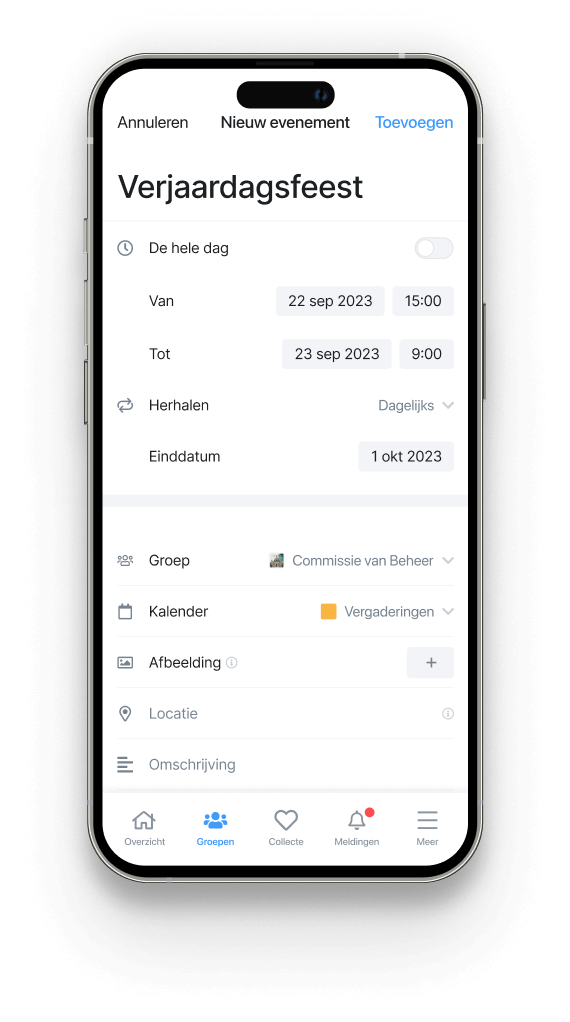
Dans ”Mes événements”, vous verrez un aperçu de tous les événements des groupes dont vous êtes membre. Ici, vous pouvez aussi toujours voir rapidement et facilement quelles personnes se sont inscrites à un événement.
Le module des groupes offre davantage de connexions, activez-le dès maintenant !
Le module “Groupes” vous permet d’être mieux connecté au sein de votre communauté. Ajoutez le module dans la gestion de la communauté et profitez des possibilités de collaboration dans le module des groupes. Faites de votre application et de votre communauté un succès en augmentant les connexions et les interactions.